notepad+解决光标下划线的问题的方法
notepad++发现光标变成下划线了,今天我们就来看看这个问题的解决办法,请看下文详细介绍。
1、首先,在电脑中找到“notepad++”;
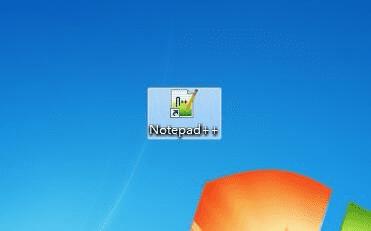
2、双击打开notepad++,如下图所示,此时我们发现光标是下划线的形式;
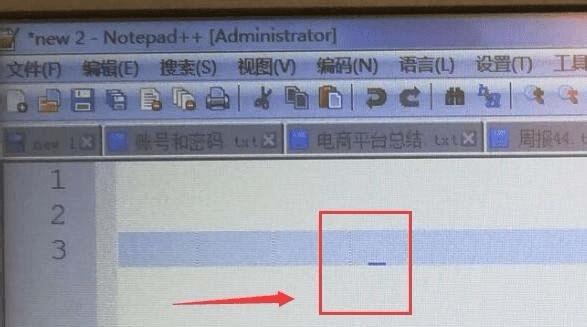
3、接下来,我们找到键盘,在键盘上找到“Insert”键,点击此键;
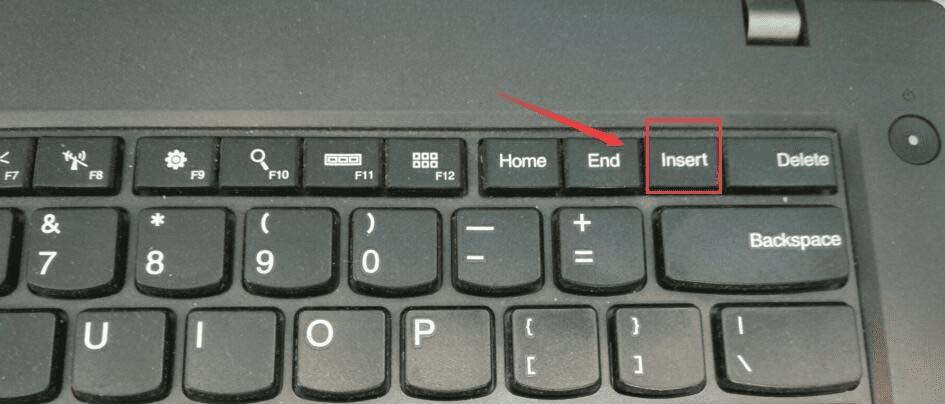
4、点击“Insert”键之后,如下图所示,光标已变回竖线形式;
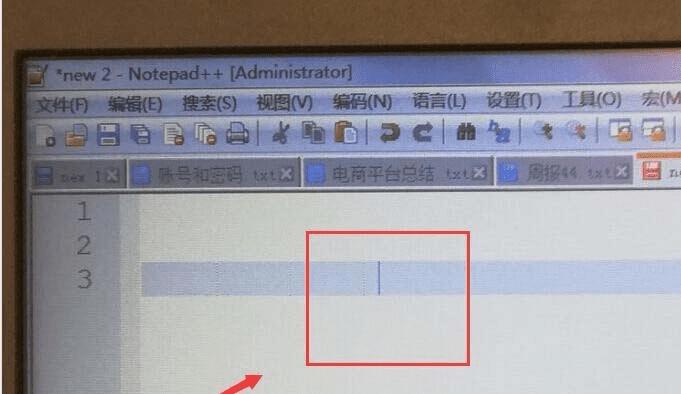
5、另外,如果你使用的是外接键盘,则在键盘上找到“Ins”键,点击此键,如下图所示;
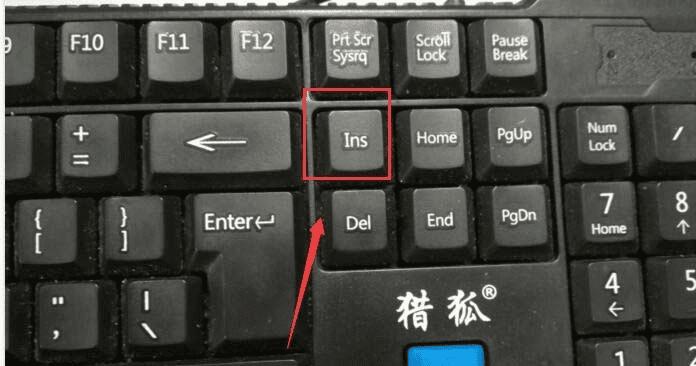
6、点击“Ins”键之后,光标也是可以变成竖线形式;其实“Insert”和“Ins”都是一个键,只是简写不同。
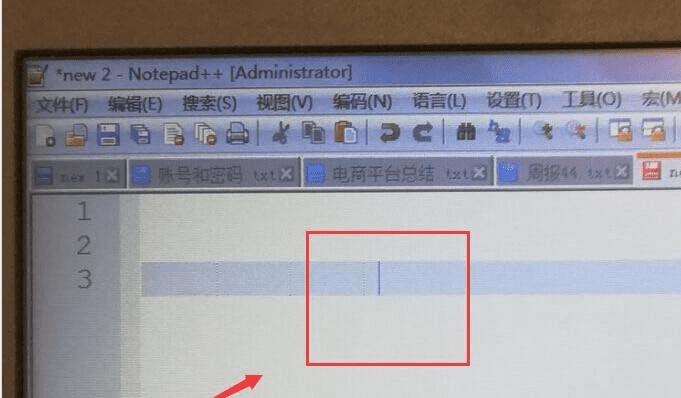
7、另外,再次点击“Insert”键,光标还会变成下划线的形式;
以上就是notepad++中光标变成下划线的教程,希望大家喜欢,请继续关注路饭。
本文地址:http://www.45fan.com/dnjc/99003.html
